iPhone 使用手册
- 欢迎使用
-
-
- 兼容 iOS 26 的 iPhone 机型
- iPhone 11
- iPhone 11 Pro
- iPhone 11 Pro Max
- iPhone SE(第 2 代)
- iPhone 12 mini
- iPhone 12
- iPhone 12 Pro
- iPhone 12 Pro Max
- iPhone 13 mini
- iPhone 13
- iPhone 13 Pro
- iPhone 13 Pro Max
- iPhone SE(第 3 代)
- iPhone 14
- iPhone 14 Plus
- iPhone 14 Pro
- iPhone 14 Pro Max
- iPhone 15
- iPhone 15 Plus
- iPhone 15 Pro
- iPhone 15 Pro Max
- iPhone 16
- iPhone 16 Plus
- iPhone 16 Pro
- iPhone 16 Pro Max
- iPhone 16e
- iPhone 17
- iPhone 17 Pro
- iPhone 17 Pro Max
- iPhone Air
- 设置基础功能
- 让 iPhone 成为你的专属设备
- 拍摄精美的照片和视频
- 与亲朋好友保持联系
- 与家人共享功能
- 在日常生活中使用 iPhone
- Apple 支持提供的专家建议
-
- iOS 26 的新功能
-
- 指南针
- 快捷指令
- 提示
-
- 辅助功能使用入门
- 设置期间使用辅助功能
- 更改 Siri 辅助功能设置
- 快速打开或关闭辅助功能
- 与其他设备共享辅助功能设置
- 版权和商标
在 iPhone 上共享备忘录和协作
在“备忘录” App 中,你可以将备忘录的副本发送给朋友。你还可以邀请用户来实时协作处理 iCloud 中的备忘录或备忘录文件夹,所有人都将看到最新更改。
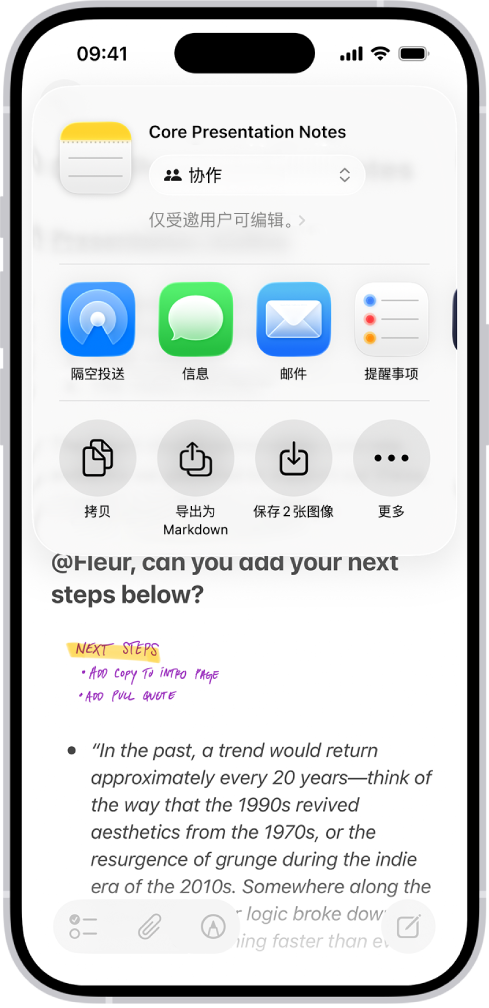
共享备忘录副本
在 iPhone 上前往“备忘录” App
 。
。打开想要共享的备忘录。
轻点
 ,轻点“协作”,轻点“发送副本”,然后选取发送备忘录的方式。
,轻点“协作”,轻点“发送副本”,然后选取发送备忘录的方式。
使用 iCloud 协作处理备忘录或含备忘录的文件夹
若要与他人协作处理,你可以共享 iCloud 中的备忘录或备忘录文件夹。你可以为参与者设定许可(例如,允许其编辑备忘录、添加附件和创建子文件夹),并且所有参与者均可实时看到每个人的更改。参与者必须登录其 Apple 账户且在 iCloud 设置中打开“备忘录”。
【注】你不能协作处理锁定备忘录或包含锁定备忘录的文件夹。
在 iPhone 上前往“备忘录” App
 。
。执行以下一项操作:
共享备忘录:打开要共享的备忘录,轻点
 ,然后选取“协作”。
,然后选取“协作”。共享文件夹:打开要共享的文件夹,然后轻点
 。
。
若要更改访问和许可,请轻点“仅受邀用户可编辑”,然后设定以下任一项:
有权访问的用户:选取“仅受邀用户”或“任何拥有链接的用户”。
权限:选取“可更改”或“仅查看”。
允许他人邀请:打开以允许参与者邀请新用户(仅在参与者获得更改权限时可用)。
选取“信息”或“邮件”以发送邀请。(协作不支持隔空投送。)
如果在“信息”中发送邀请,他人在共享项目中进行了更改时,你会在“信息”对话中收到活动更新。轻点更新以前往共享项目。
请参阅 Apple 支持文章:如果无法在 iPhone 或 iPad 上的“备忘录” App 中进行共享或协作。
查看备忘录中的活动
在备忘录列表中,备忘录标题左侧的橙色圆点表示该备忘录自你上次查看后已作更改。
在 iPhone 上前往“备忘录” App
 。
。打开备忘录,然后在备忘录上向右轻扫或者向上轻扫“活动”卡以查看执行更改的用户和更改时间。
若要调整活动显示的方式,请轻点
 ,然后选取以下任一项:
,然后选取以下任一项:显示更新:显示自你上一次打开备忘录之后进行的更改。
显示所有活动:显示备忘录中的所有活动。
显示高亮标记:显示名字、日期和每位参与者所做的更改。
【提示】若要提及参与者并向其通知重要更新,请键入“@”符号后接其名字。
查看文件夹中的活动
在 iPhone 上前往“备忘录” App
 。
。按住文件夹,然后轻点“显示文件夹活动”。
更改共享设置
在 iPhone 上前往“备忘录” App
 。
。共享备忘录或文件夹的所有者可以更改共享设置,方法是执行以下一项操作:
管理共享备忘录:轻点
 ,然后轻点“管理共享备忘录”。
,然后轻点“管理共享备忘录”。管理共享文件夹:轻点
 ,然后轻点“管理共享文件夹”。
,然后轻点“管理共享文件夹”。
执行以下任一项操作:
移除参与者:轻点要移除的参与者,然后轻点“移除访问权限”。
更改访问和操作许可设置:若要更改所有参与者的设置,请轻点“共享选项”。若要更改某个人的设置,请轻点其姓名。
停止共享:选取此选项后,共享备忘录或文件夹会从其他参与者的设备上删除。